Comment mettre le underscore avec les raccourcis de votre clavier Windows 10 ?

Les caractères sont toujours très utiles lors de la création d'un document. Les caractères les plus utilisés sont les points d'interrogation, les points d'exclamation et les traits de soulignement . Même les claviers d'ordinateur ont des touches qui ont des caractères ou des signes qui sont utilisés lors de l'écriture.
Pour de nombreuses raisons, vous ne pourrez peut-être pas utiliser ces types de signes lorsque vous écrivez. Peut-être que vous ne savez pas comment les mettre, que votre clavier ne les mettra pas ou que la touche de signe est endommagée. Si vous ne pouvez pas utiliser ces touches pour l'une des raisons mentionnées ci-dessus, vous n'avez qu'à faire attention à ce résumé , car nous vous montrerons comment taper le trait de soulignement avec votre clavier.
Quelle est la combinaison de touches à appuyer sur le PC pour mettre le underscore ?
Pour placer chacun des symboles sur le clavier, vous devez combiner certaines touches. La combinaison de touches permet d'avoir plus d'ordre lors de l'écriture, et aussi de pouvoir utiliser plus de signes. Maintenant, faites attention à la façon dont vous pouvez taper le trait de soulignement sur votre clavier.
Maj + _
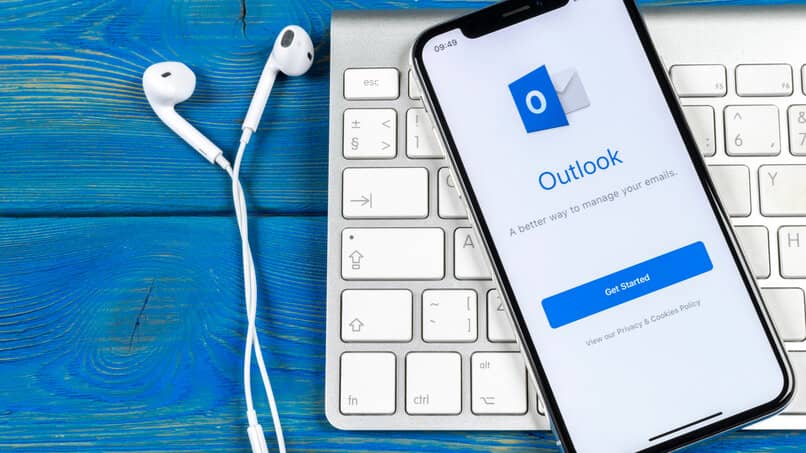
Pour placer le trait de soulignement n'importe où sur votre ordinateur Windows 10, vous devez maintenir la touche " SHIFT " enfoncée, puis appuyer sur la touche portant le signe " _ ". Au cas où vous ne le sauriez pas, la touche "SHIFT" est celle en bas à gauche du clavier. Il se trouve au-dessus de la touche "CTRL" et comporte une flèche pointant vers le haut.
La touche de soulignement est située près des touches fléchées en bas à droite du clavier . Si la combinaison de ces touches n'écrit pas le trait de soulignement, c'est que votre clavier est dans une autre langue. La langue a beaucoup à voir avec l'endroit où se trouvent les signes.
Pour changer la langue de votre clavier, rendez-vous dans le moteur de recherche du menu démarrer de Windows 10 et sélectionnez « Changer la langue du clavier ». Lorsque la recherche se termine, vous allez appuyer sur le résultat qui dit " Changer la région locale et la langue du clavier ", lorsque la nouvelle fenêtre apparaît, vous devez changer la langue de votre clavier et appuyer sur Accepter.
Avec ALT + code ASCII

Dans le cas où, après avoir suivi le processus mentionné ci-dessus, le trait de soulignement n'est pas écrit, vous pouvez essayer la chose suivante. Tout d'abord, placez-vous à l'endroit où vous souhaitez écrire le trait de soulignement. Deuxièmement, appuyez sur la touche « ALT » qui se trouve à gauche de la touche « Espace » . Troisièmement, appuyez sur la touche "9" puis sur la touche "5" pour produire le nombre " 95 " entre eux.
En faisant cela, le trait de soulignement doit être écrit là où vous le souhaitez. Cette méthode n'échoue presque jamais, c'est pourquoi lors de son utilisation, elle devrait fonctionner pour vous et vous donner le résultat souhaité. Il est à noter que si les chiffres de votre clavier ne fonctionnent pas bien, il existe un moyen de les faire fonctionner à nouveau.
Si lors de l'utilisation de cette combinaison, le trait de soulignement n'est pas écrit, c'est que le système a des problèmes . Dans ce cas, il est préférable de rechercher des informations sur la page officielle de Microsoft .
Quelles méthodes pouvez-vous utiliser sur un ordinateur portable pour mettre le trait de soulignement quand vous le souhaitez ?
Si vous devez utiliser des traits de soulignement de manière répétée ou fréquente, il existe au moins une façon de le faire. Vous pouvez copier et coller le signe quand vous le souhaitez ou vous pouvez utiliser la touche « SHIFT » pour écrire des traits d'union. Les deux façons d'écrire des scripts sont faciles à utiliser et vous pouvez également utiliser le clavier à l'écran.
Copier et coller ( Ctrl + C et Ctrl + V)
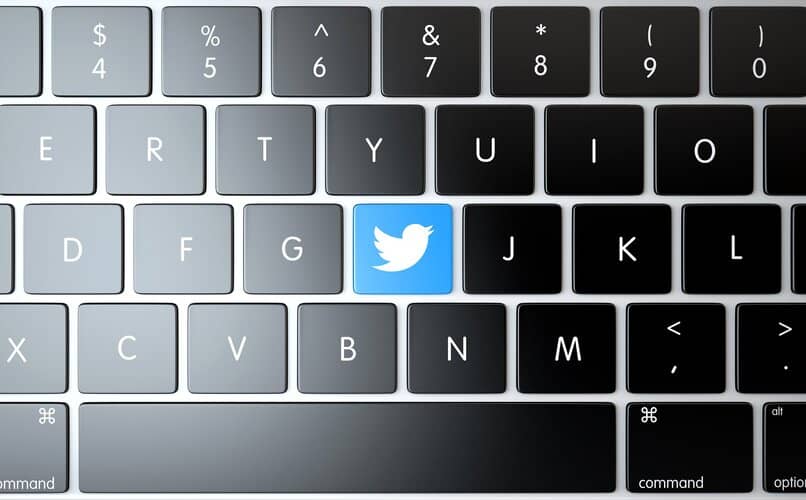
Pour copier et coller un trait de soulignement, vous devez accéder à un document texte contenant un trait de soulignement et l'ombrer. Ensuite, appuyez sur la touche "CTRL" puis sur "C" pour copier ce trait de soulignement. Maintenant, allez à l'endroit où vous voulez le coller puis appuyez sur la touche "CTRL" puis sur "V" pour coller le script que vous avez copié.
Utilisez la combinaison Maj + -
Une autre façon de placer le trait de soulignement consiste à combiner la touche "CTRL" avec la touche qui a le signe de soulignement (_). Il est nécessaire que si vous souhaitez utiliser cette méthode, vous utilisiez l'une des deux touches "CTRL" dont dispose le clavier. Si la touche "CTRL" de votre clavier est endommagée, vous pouvez également utiliser le clavier à l'écran.
Pour ouvrir ce clavier, positionnez-vous sur la barre des tâches de Windows et dans le moteur de recherche vous placerez « On-Screen Keyboard ». Lorsque le résultat apparaît, cliquez simplement sur l'endroit où il est écrit "Clavier à l'écran". Lorsqu'il s'ouvre, vous allez cliquer sur la touche "Verr Maj", puis appuyer sur la touche de soulignement (_). Avec tout cela, tout le processus de placement des traits de soulignement prendrait fin.

Laisser un commentaire